Bitte wählen Sie in der linken grauen Leiste das Menü “Servicemeldungen” aus.
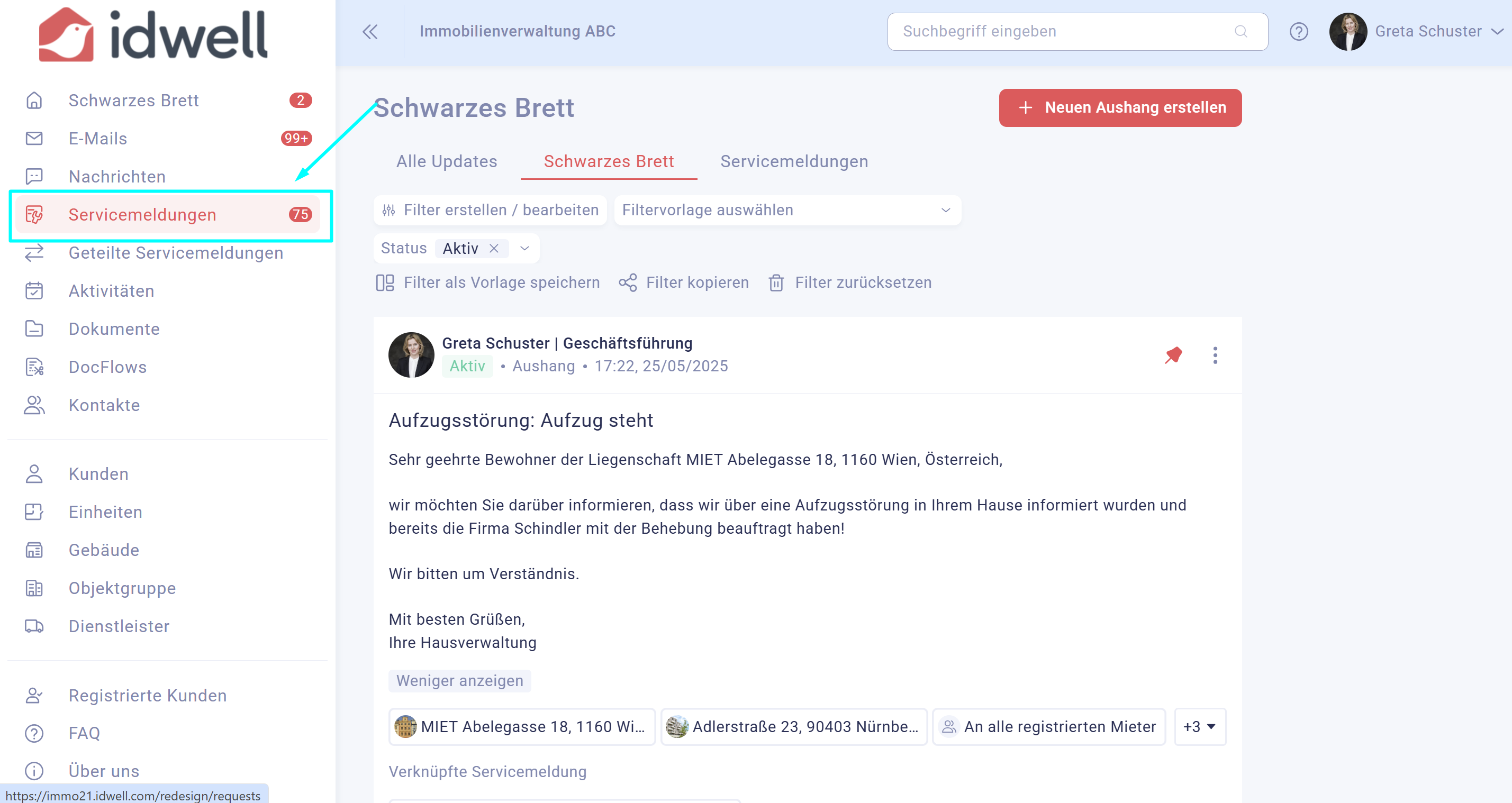
Klicken Sie auf die entsprechende Servicemeldung.
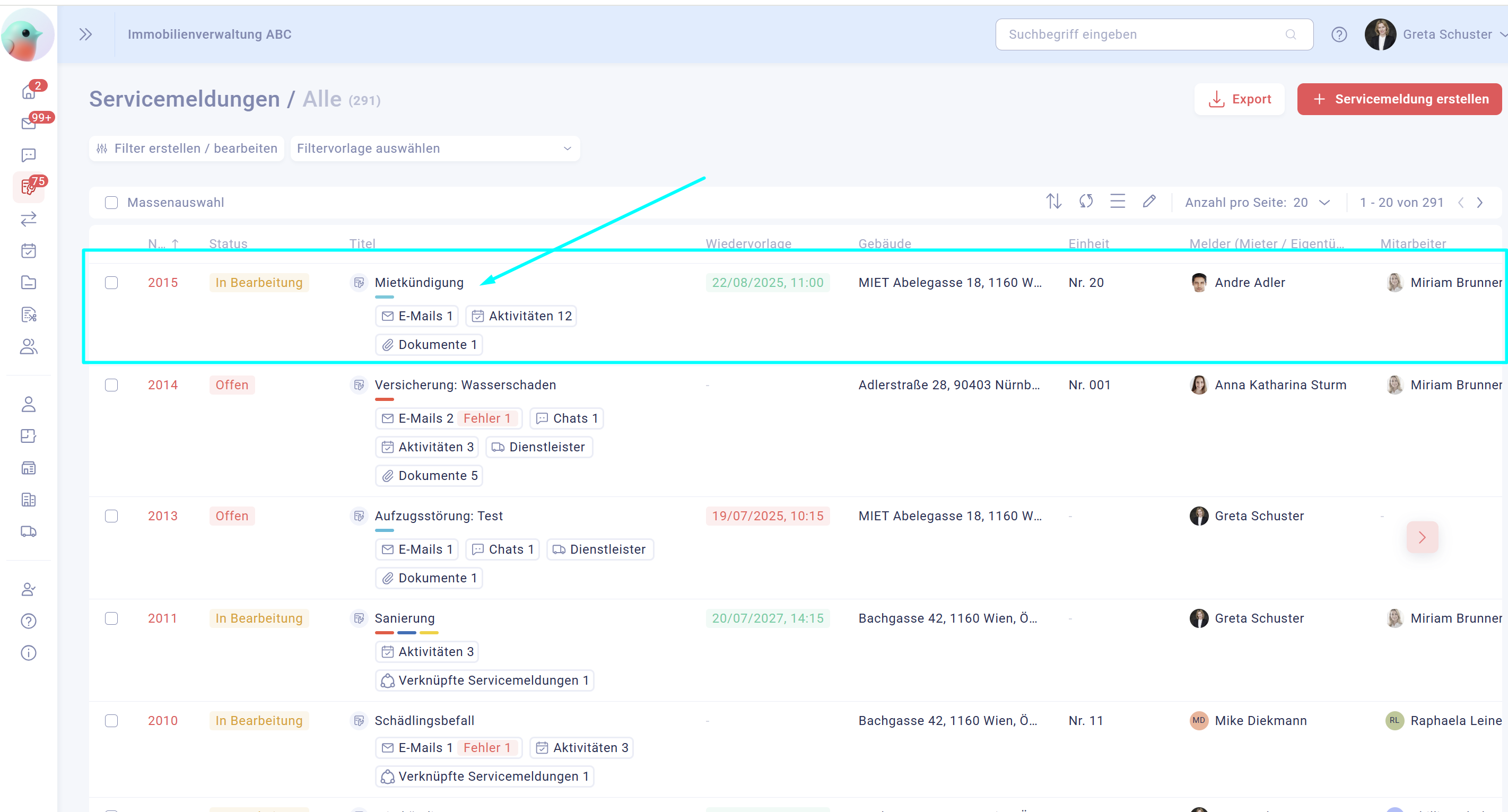
Scrollen Sie etwas nach unten bis Sie die Registerkarte “Aktivitäten” sehen.
Wählen Sie unter "Aktivitäten" nun die entsprechende Aktivität aus und klicken Sie rechts daneben auf die drei grauen Punkte. Wählen Sie "für Kunden freischalten" aus.
Nun sehen Sie als Symbol ein "Auge", das Ihnen symbolisiert, dass Ihr Kunde die die Aktivität sehen kann.
- Der Kunde kann die Aktivitäten aktuell nur über den Computer sehen (nicht über die App) und kann diese aber selbstverständlich nicht bearbeiten.
- Der Titel, die Notiz, die Priorität, der zugewiesene Mitarbeiter und der Status der Aktivität werden dem Kunden bei der Freischaltung angezeigt.
Möchten Sie dem Kunden die Einsicht in die Aktivität wieder entziehen, so klicken Sie bitte nochmals auf die 3 grauen Punkte und wählen "Für Kunden sperren" aus. Das Auge verschwindet danach wieder als Symbol.
Möchten Sie die Aktivitäten einer ganzen Phase für Ihre Kunden gleichzeitig freischalten, so klicken Sie einfach auf das Auge in direkt im Balken der Phase.
Danach taucht bei jeder Aktivität ein Auge als Symbol auf. Möchten Sie dem Kunden wieder die Einsicht auf alle Aktivitäten einer Phase entziehen, so klicken Sie nochmals auf das Symbol in der Phase.